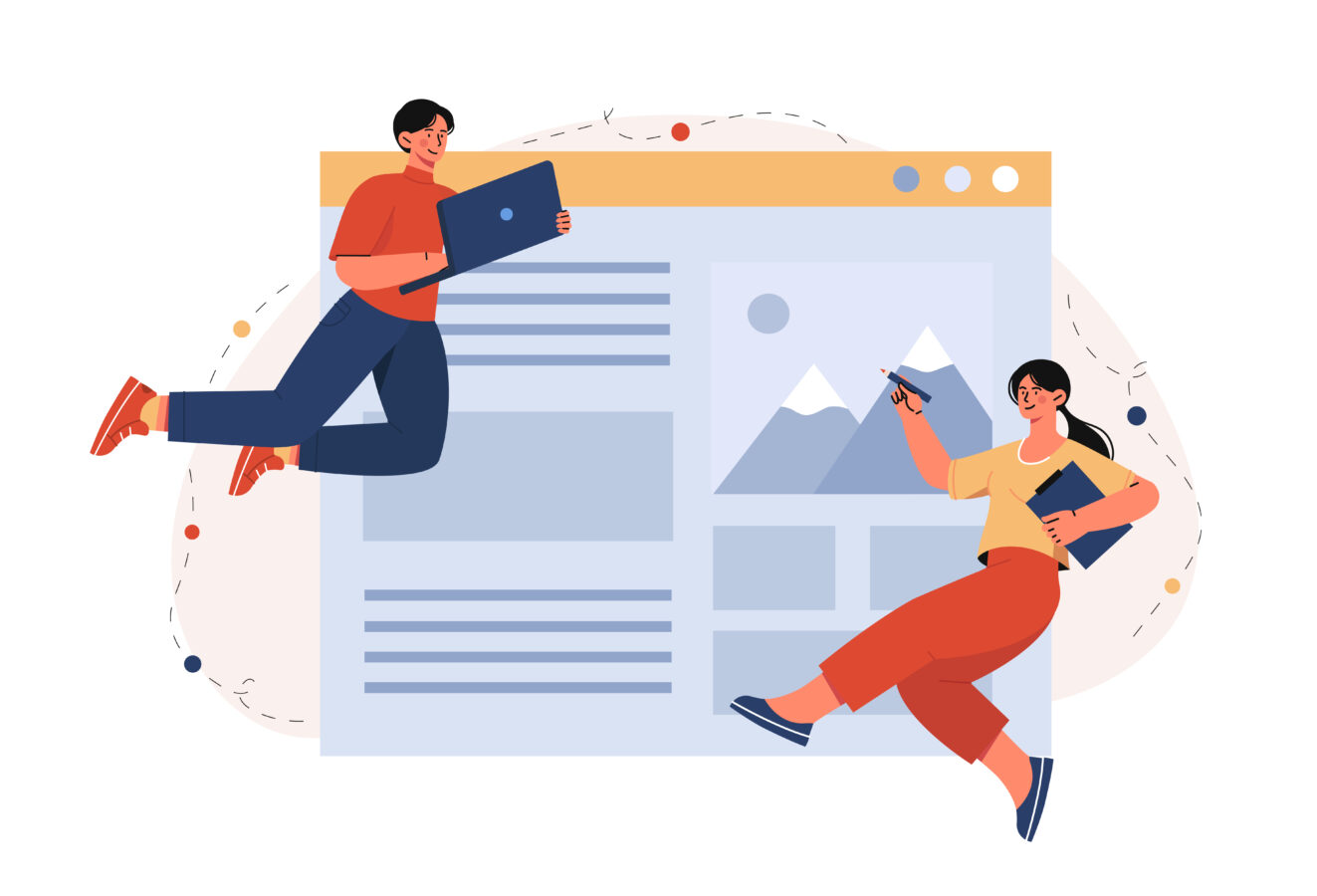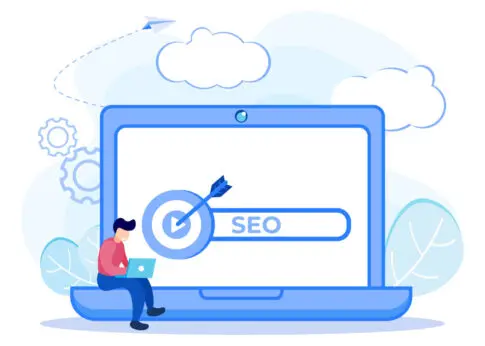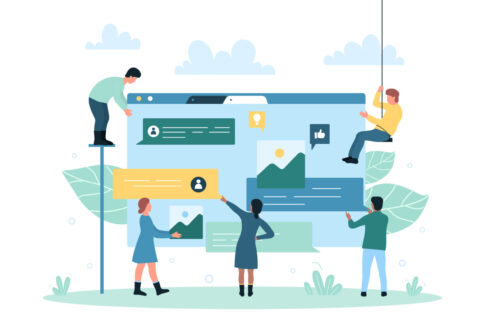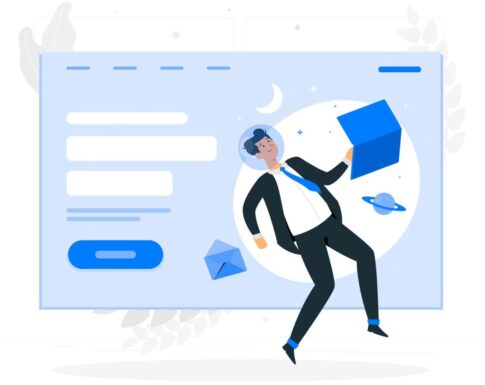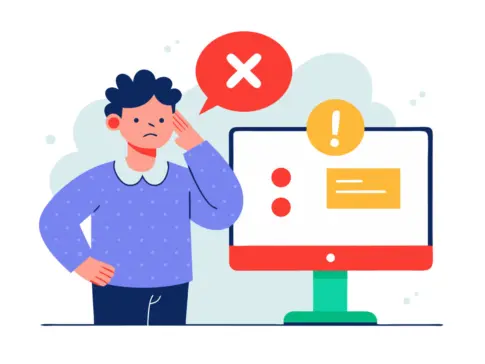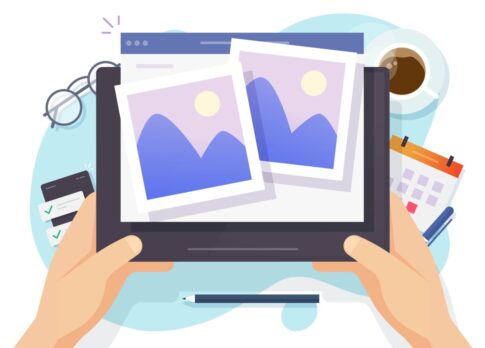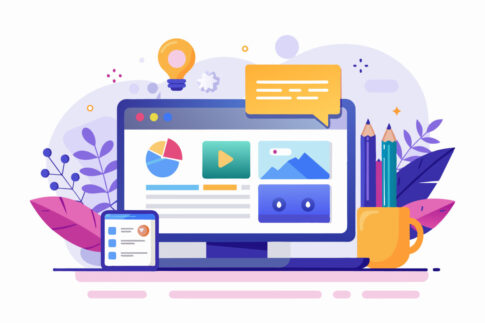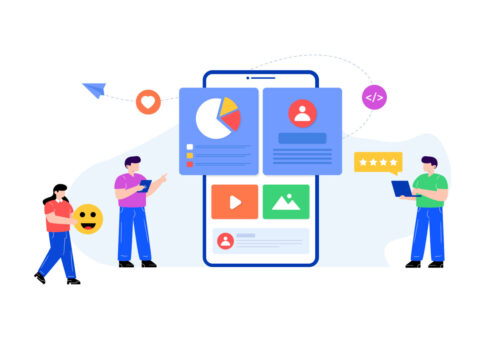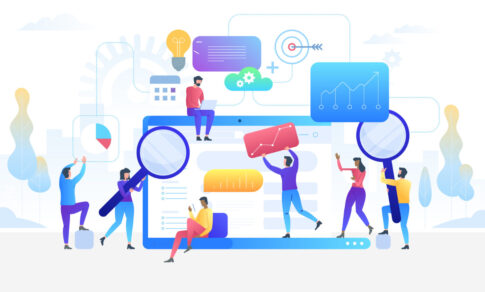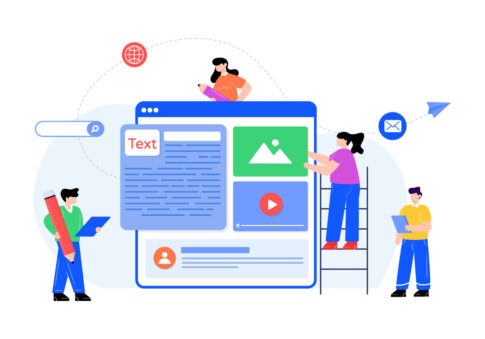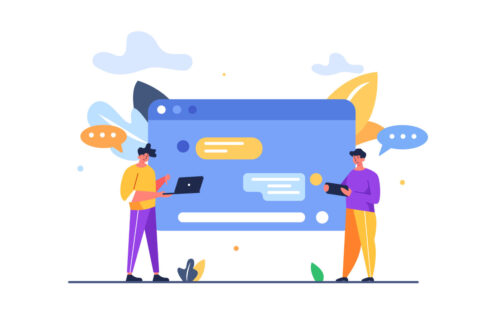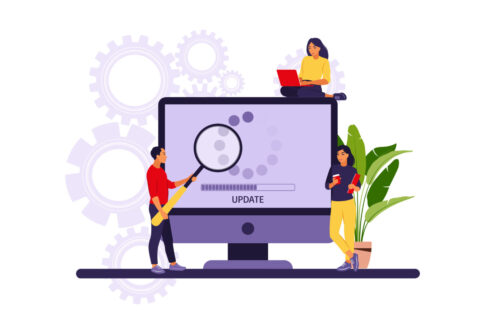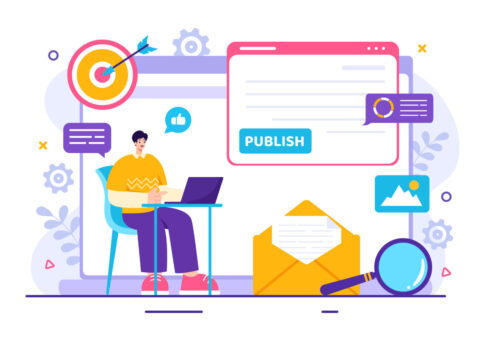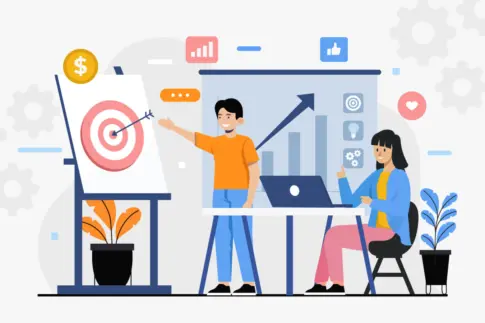アメブロの第一印象を決める「ヘッダー」を、サイズ設計から実装・検証まで迷わず整える方法を解説していきます。
PC/スマホ別の安全領域、画像の解像度・容量・拡張子、文字可読性と余白、設定手順とはみ出し/ぼやけ対処、ブランド一貫のCTA配置、ABテスト、外注時の指示書と納品チェックまで、実務で使える要点を網羅します。
基本仕様と最適ヘッダーサイズ基準
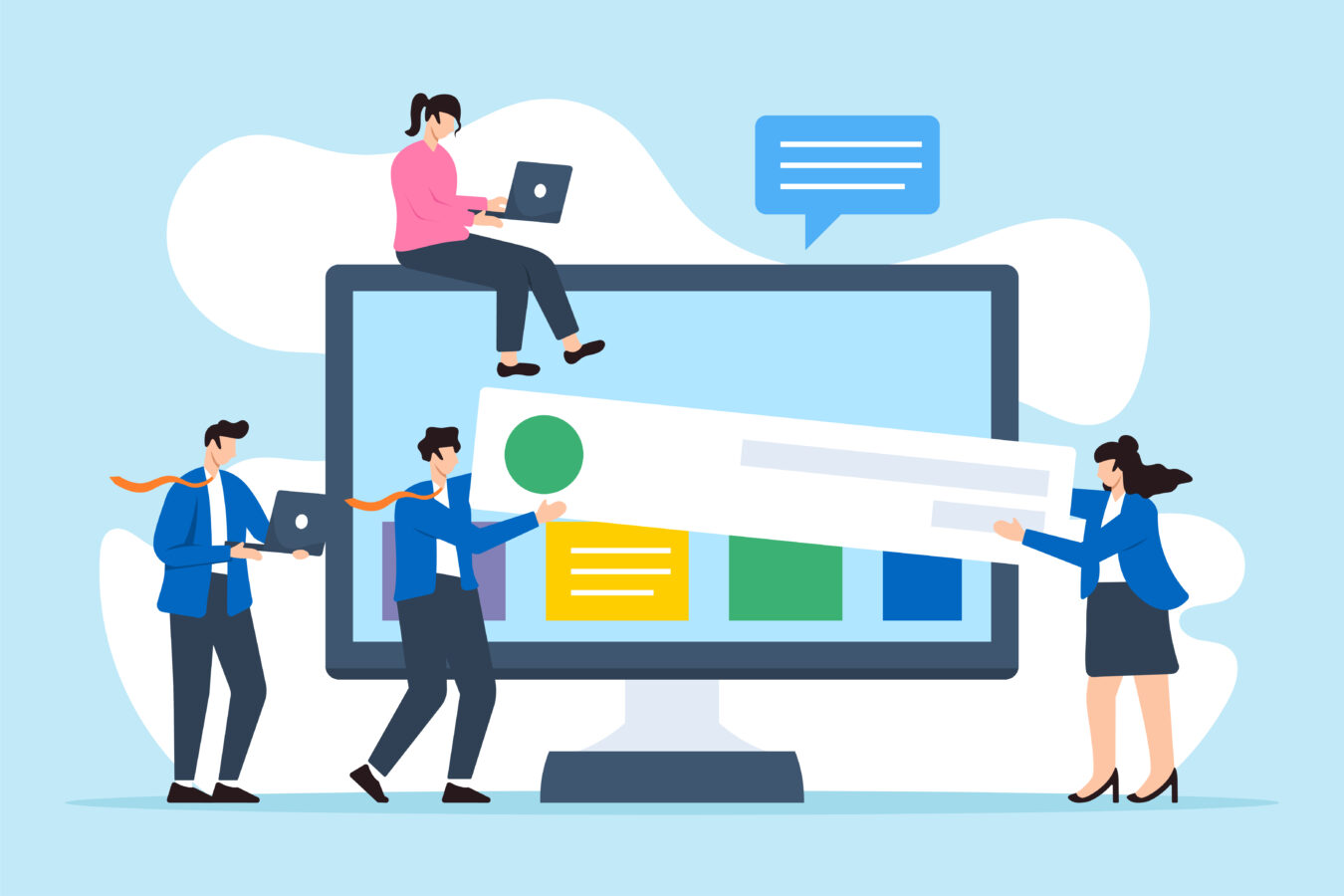
アメブロのヘッダーはテーマやレイアウトによって表示領域がわずかに異なります。したがって「公式に固定のピクセル値がある」というより、PC・スマホの両方で崩れにくい“安全な目安”を押さえ、テストしながら微調整するのが現実的です。
基準づくりの考え方は3つです。第一に、横幅はPCでの表示を基準に1,200〜1,440px前後を想定し、レティナ(高解像度)表示に備えて2倍(2,400〜2,880px)で書き出しること。
第二に、高さはファーストビューを圧迫しないよう240〜360px(比率3.5:1〜4:1目安)に抑え、要素が縦に伸びすぎない設計にすること。
第三に、同一画像をスマホでも使う前提で、上下左右に安全マージン(余白)を確保し、中央帯にロゴやキャッチを集約することです。
加えて、読み込み速度の観点からファイル容量は目安300〜500KB以下、拡張子は可逆性が不要ならWebP/JPEGの軽量書き出しが無難です。
以下の表は「まずはここから始める」ための実寸ガイドです。実装後は必ずPC・スマホ両方で実機確認し、見切れやボケ、表示のもたつきがないかチェックしましょう。
| 用途 | 作業カンバス(推奨書き出し) | 想定表示サイズ | 主な狙い |
|---|---|---|---|
| PCヘッダー | 2,560×720px(約3.55:1) | 1,280×360px前後 | 十分な密度・4K/レティナでの輪郭保持 |
| 兼用(PC/スマホ) | 2,400×800px(約3:1) | PC:1,200×400px/SP:幅いっぱい自動縮小 | 中心帯に重要要素を集約し見切れ耐性を確保 |
| 軽量化目安 | — | — | 容量300〜500KB以内/WebP優先、JPEGは70〜85% |
- PC基準で1,200〜1,440px幅を想定し、2倍サイズで書き出す
- 高さは240〜360px目安(ファーストビューを圧迫しない)
- 中央70%を“安全帯”とし、ロゴ・文字を集中配置する
- 上下ギリギリに文字→スマホでカット。上下に十分な余白を確保
- 過度に大きいPNG→読込遅延。WebP/JPEGで圧縮し軽量化
PC向けの横幅・高さ・比率の目安
PC表示はヘッダーの“見栄え”を決める基準です。横幅は多くのテーマで1,000〜1,280px程度に収まるため、作業用カンバスは2,400〜2,880px幅で用意し、書き出し時にリサイズしても輪郭が崩れない画素密度を確保します。
高さは240〜360pxが実務的。これを超えると本文が下へ押し出され、直帰率が上がることがあります。比率は約3.5:1〜4:1が扱いやすく、代表例は「1,200×300」「1,280×360」「1,440×360」。
文字やロゴは“安全帯(中央寄せ)”に収めるのが鉄則です。左右は各80〜120px以上の余白、上下は60〜100px以上の余白を基準にすると、ブラウザ幅の差やヘッダーメニューの被りにも耐えます。
背景写真を使う場合は、被写体の重心を中央に寄せ、エッジ側はボケ味や単色ベタで逃がすとトリミング耐性が向上します。
ロゴ+キャッチを重ねるなら、可読性を最優先にし、文字サイズは最終表示で28〜36px相当、文字色と背景のコントラスト比を確保(目安4.5:1以上)。シャドウや半透明の黒帯(#000・20〜30%)を敷くと、写真上でも読みやすくなります。
最後に、書き出しはWebP優先、JPEGなら画質70〜85%。PNGは透過が必要なロゴ単体のみで、本体はラスター化したWebP/JPEGに切り替えて容量を抑えましょう。
- 作業カンバスは2,400〜2,880px幅(2倍密度)で作る
- 横幅1,200〜1,440px、高さ240〜360px、比率3.5:1〜4:1
- ロゴ・文字は中央寄せ、安全帯(左右≥80px/上下≥60px)に収める
- 左上/右上ギリギリにロゴ配置→SP縮小時に欠ける
- 写真の明部に白文字直置き→コントラスト不足で読みにくい
スマホ安全領域と見切れ防止の考え方
スマホでは、同じ画像を縮小表示したり、テーマによっては縦のトリミングが強めに入る場合があります。したがって「中心に要素を寄せ、上下左右に広めの安全領域を取る」設計が基本です。
目安として、ヘッダー画像全体の中央60〜70%の範囲を“安全帯”と定義し、ロゴ・キャッチ・重要な図形はこの帯から出さないようにします。上下は合計高さの25〜30%を“捨て代”として確保し、スマホでの切り落ちに備えます。
文字可読性の観点では、実機表示で最小でも16〜18px相当を下回らないようにし、行間は1.3〜1.5を目安に。指での操作性を考え、ヘッダー直下にナビやCTAが重なるテーマでは、要素がかぶる位置に文字を置かない/十分な余白を空けるのが安全です。
もしテーマがPC用とスマホ用で別画像を許す場合は、スマホ専用に1,200×600〜1,600×800px(およそ2:1〜2.5:1)で書き出し、中央寄せのレイアウトに最適化しましょう。
1枚を兼用する場合は、PC基準の比率(約3.5:1〜4:1)で作りつつ、中央に情報を凝縮し、上下に余白(ガイドとして上下各15%)を設けるのが実務での“事故りにくい形”です。
最後に、スマホ検証はシミュレータだけでなく実機で行い、iPhone・Android双方で「見切れ」「ぼやけ」「読込速度(LCP)」を確認します。
特に写真ヘッダーは通信環境で表示が遅れやすいため、容量を抑え、テキスト要素は画像に焼き込まずCSS側のテキストに寄せると可読性と表示速度の両立がしやすくなります。
- 中央60〜70%を安全帯に設定(重要要素はここに集約)
- 上下合計25〜30%は捨て代として余白を確保
- 実機で文字サイズ16〜18px相当・行間1.3〜1.5を確認
- 上下が切れる→上下の余白を増やす/文字を中央に寄せる
- 文字が小さい→元画像の文字サイズを拡大、または画像内文字を減らしCSSテキスト化
きれいに見える画像作成の重要ポイント
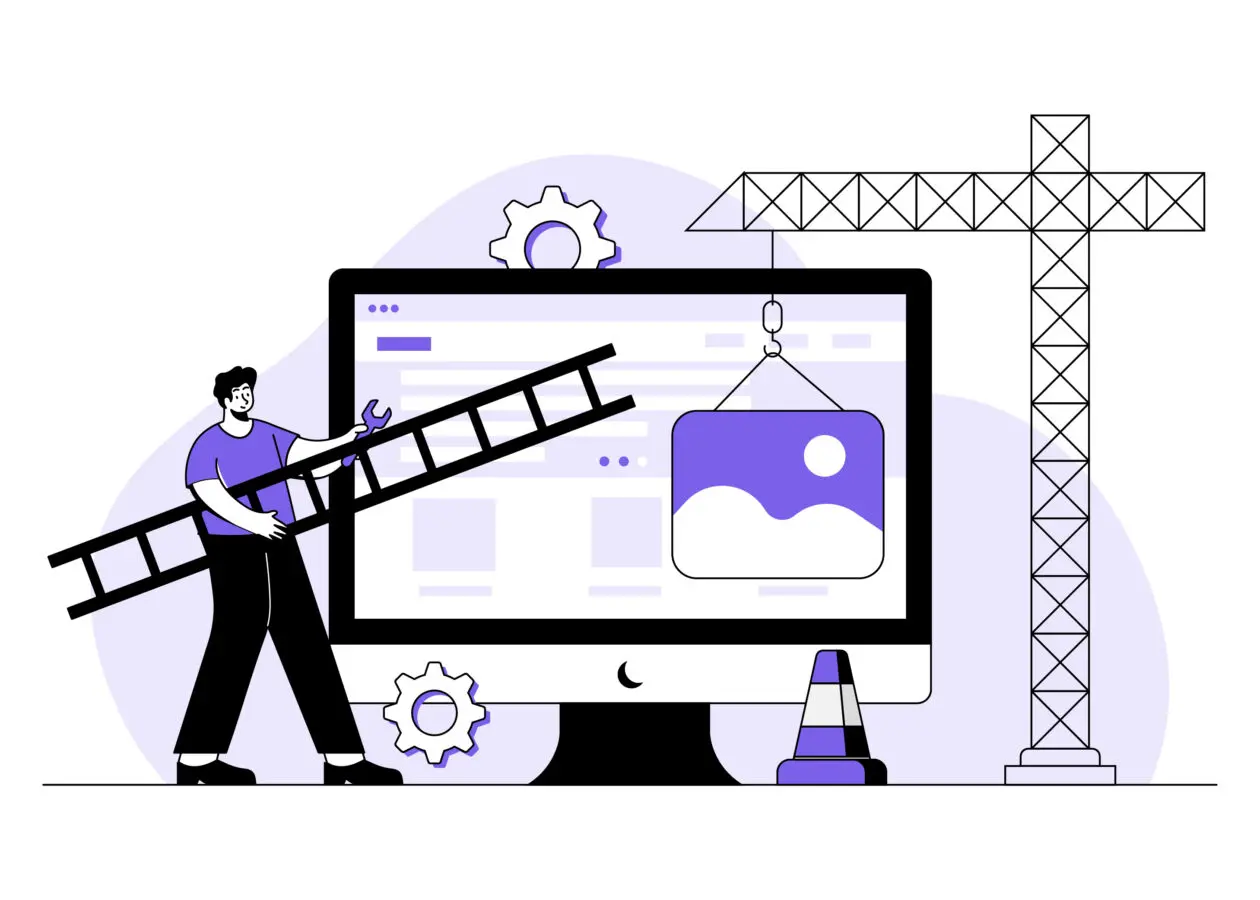
ヘッダー画像は「解像度(ピクセル数)」「容量(ファイルサイズ)」「配色と文字可読性」「余白(安全領域)」のバランスで見え方が決まります。
まず前提として、Webはピクセル基準で描画されるため、DPI値よりも実表示サイズに対して十分なピクセル数を用意することが重要です。
PCでの実表示幅が1,200〜1,440pxなら、書き出しは2倍の2,400〜2,880pxにしておくとレティナ環境でも輪郭がにじみにくくなります。
容量は読み込み速度に直結します。ファイル形式はWebPや適切に圧縮したJPEGを優先し、目安300〜500KB以内に抑えると、ファーストビューの表示が軽くなります。
次に、色と文字のコントラスト。写真の明部に明るい文字を重ねると可読性が落ちるため、半透明の黒帯(20〜30%)やグラデーションで背景を落とし、コントラスト比を確保します。
文字サイズは最終表示で充分に読める大きさ(PCで28〜36px相当、スマホで16〜18px相当)を確保し、行間は1.3〜1.5を目安に。
レイアウトは中央寄せを基本に、上下左右へ余白を確保して“安全帯”を作ると、テーマによるトリミングや端末差に強くなります。
最後に、実機確認。PC(複数ブラウザ)とスマホ(iOS/Android)で「見切れ」「ぼやけ」「読込のもたつき」を必ず点検し、必要に応じて再書き出しや文字サイズの再調整を行いましょう。
| 工程 | 目的/やること | チェックポイント |
|---|---|---|
| 解像度 | 表示幅の2倍で書き出し(例:1,280px表示→2,560px出力) | 拡大表示でロゴや斜線がギザつかないか |
| 容量 | WebP/JPEGで圧縮、目安300〜500KB | 初回表示が1秒以上遅延しないか |
| 可読性 | 半透明オーバーレイ+十分な文字サイズ | コントラスト比≈4.5:1以上、行間1.3〜1.5 |
| 安全帯 | 中央60〜70%に主要要素を集約 | 上下左右で見切れないか(実機で再確認) |
- マスターはベクター/高解像度で制作→Web用に縮小書き出し
- 写真は中央に主題、端はボケ/単色でトリミング耐性を確保
- PC/スマホ実機での見切れ・ぼやけ・速度を最終確認
解像度・容量・拡張子の最適な選び方
解像度は「実表示サイズの2倍出力」を基本に設計します。PCで幅1,200〜1,440px表示なら2,400〜2,880pxで書き出す、スマホで幅600〜720px相当なら1,200〜1,440pxで用意するイメージです。
小さい原稿を後で拡大すると一気にぼやけるため、最初から大きめに作って最適サイズへ縮小する方が安全です。容量は体感速度に直結します。
WebPは高圧縮でも劣化が目立ちにくく、優先候補です。JPEGは写真に向き、品質70〜85%・プログレッシブ有効化・メタデータ削除で300〜500KB程度に収めます。PNGは透過ロゴやフラットイラストに限定し、フル画像は極力WebP/JPEGへ。
色空間はsRGBを使用し、CMYKやAdobeRGBのまま書き出すと色転びが発生する場合があるため注意してください。
また、圧縮でエッジが潰れやすい要素(細い文字、微妙なグラデーション)は、コントラストを少し上げる、線幅を0.5〜1px分だけ太らせるなど“圧縮耐性”を設計側で付与します。
書き出し後は必ず100%表示と50%表示で輪郭・バンディング(階調の段差)を確認し、必要に応じて軽いノイズ(1〜2%)を足してグラデーションの破綻を抑えます。
複数サイズを使い分ける場合は、ファイル名に幅や用途を含める(例:header-2560w.webp / header-1280w.jpg)と管理が容易になり、差し替えミスを防げます。
| 用途 | 推奨出力/圧縮 | 備考 |
|---|---|---|
| 写真ベース | WebP(品質70〜80)/JPEG(70〜85) | 容量300〜500KB目安、sRGB、メタデータ削除 |
| ロゴ/図形多め | PNG-24(必要時) or WebPロスレス | 透過が不要ならWebPに統一して軽量化 |
| スマホ専用 | 幅1,200〜1,440px、WebP優先 | 中央寄せ、上下に余白15%ずつ確保 |
- 小さい原稿を拡大して流用→輪郭がぼける原因
- 巨大PNGでの書き出し→読込遅延。WebP/JPEGへ変更
- 色空間がCMYK/AdobeRGBのまま→色ずれ(sRGBで統一)
文字可読性と余白バランス設計ルール
ヘッダーは「読む前の数秒」で印象が決まるため、文字の読みやすさと余白のとり方が成果に直結します。
基本は(1)文字を画像の中央帯にまとめる、(2)背景とのコントラストを十分に確保する、(3)行長を短く抑える、(4)上下左右に安全領域を確保する、の4点です。
具体的には、PC表示で28〜36px相当・スマホ表示で16〜18px相当を下限に設定し、行間1.3〜1.5、字間は和文で0〜0.05em程度が目安。
1行の文字数は全角で15〜25字程度に抑えると視線が迷いません。背景が写真の場合は、被写体の明部/派手な模様の上に文字を置かず、半透明のオーバーレイ(黒#000・20〜30% or ブランド色の濃色)やグラデーションで地を落として可読性を担保します。
余白は“見切れ防止”だけでなく、情報の優先順位を伝える装置です。上下は画像高さの各15%程度、左右は各80〜120px(PC想定)を目安に空け、スマホではさらに広めにとると安心です。
ロゴとキャッチコピーを並べる場合は、ロゴを上段、キャッチを下段にして視線の流れをつくり、CTAボタンやナビゲーションと重ならない位置に配置します。
最後に、実機で「親指の届く範囲」を意識した確認を。スマホではヘッダー直下にタブ/メニューが並ぶテーマが多いため、文字や装飾が干渉しないよう、下端に十分な余白を確保してください。
- PC実表示で28〜36px、SPで16〜18px相当の文字サイズを確保
- 背景に半透明オーバーレイをのせ、コントラストを確保
- 上下各15%、左右各80〜120pxの安全領域を死守
| 要素 | 推奨値/ルール | メモ |
|---|---|---|
| 文字サイズ | PC 28–36px / SP 16–18px | 見出しは大、サブは−20%程度で階層化 |
| 行間・字間 | 行間1.3–1.5 / 字間0〜0.05em | 詰めすぎは可読性低下、広げ過ぎも散漫 |
| コントラスト | 目安4.5:1以上 | 写真上は黒帯やグラデで補助 |
| 安全領域 | 中央60–70%に主要要素を集約 | 上下各15%、左右80–120px空ける |
設定方法と表示崩れトラブル対処
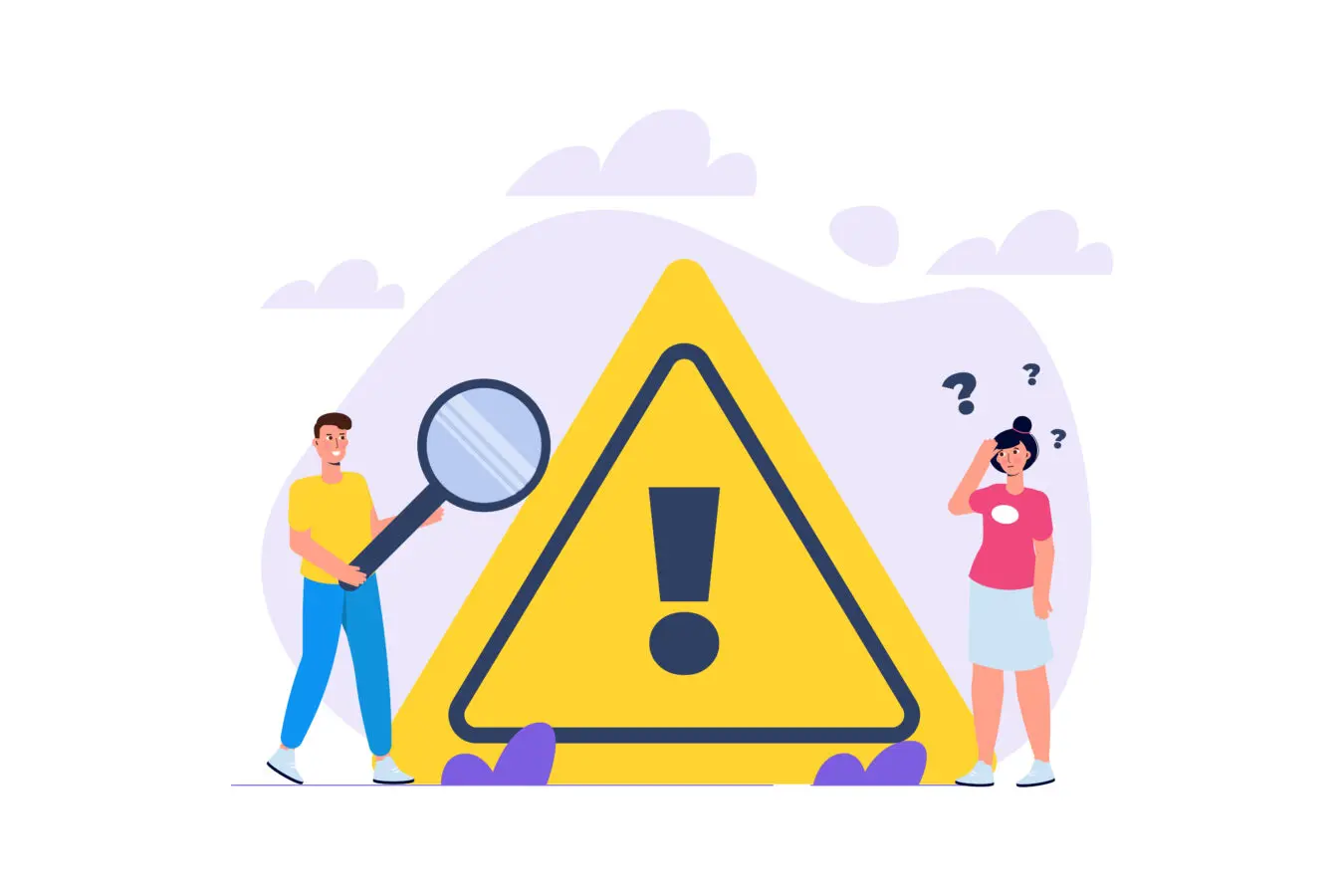
ヘッダーは「適切なサイズで作る→正しい手順で設定する→複数環境で確認する」の三段階で崩れを防げます。
まず画像を作成するときは、PC表示幅1,200〜1,440pxを基準に2倍出力(2,400〜2,880px)し、縦は240〜360px、中央60〜70%を安全帯としてロゴや文字を収めます。書き出しはWebP(推奨)または圧縮したJPEGで300〜500KB以内を目安に。
設定時は、アメブロの管理画面→デザイン設定→ヘッダー画像にアクセスし、作成したファイルをアップロード。
テーマごとに「表示位置の調整」「拡大/縮小」「ヘッダーの高さ」などのオプションがあるため、初期値のままにせず、表示幅と高さを実機で合わせます。
PCではChrome/Edge/Safariで確認し、スマホはiPhone/Androidの実機で、ヘッダーメニューとの重なりや文字の読みにくさ、上下左右の見切れ、読み込み速度をチェックします。
トラブルの多くは「高さ過多」「容量過大」「安全帯の不足」「ブラウザのキャッシュ」に起因します。高さを詰め、余白を増やし、画像を再圧縮(WebP化)したうえで、キャッシュ削除→再読込→別ブラウザ/シークレットで検証すると解決しやすいです。
もしテーマ固有の余白・トリミングが強い場合は、画像側の上下マージンを5〜10%追加し、ヘッダーの縦位置を中央寄せに変更することで改善します。
- PC/スマホで1スクロール内に本文の冒頭が見える高さか
- ロゴ・文字が中央帯に収まり、メニューやCTAと重なっていないか
- 初回表示が重くないか(画像300〜500KB以内/WebP推奨)
- 変更多すぎ→キャッシュが残る:ブラウザ/アプリのキャッシュ削除→再読込
- SPで文字が小さい:画像の文字を大きく再出力 or 文字は画像に焼かずテーマ側テキストに
- 上下が切れる:上下マージンを広げた画像で再出力、表示位置を中央/フィットに
ヘッダー画像の設定手順と確認ポイント
実装は「アップロード→位置/サイズ調整→実機チェック→微修正」のループで整えます。まず管理画面のデザイン設定からヘッダー画像をアップロードします。
テーマにより「横幅に合わせる/高さに合わせる/中央揃え」などの選択肢があるため、最初は“横幅に合わせる(横フィット)+中央配置”を基準にし、はみ出しやボケがないかを確認します。
確認時は次の順序で見ると効率的です。PCではウィンドウ幅1,920→1,440→1,280→1,024pxと段階的に縮め、ロゴ/文字が安全帯からはみ出さないか、ナビゲーションと干渉しないかをチェック。
スマホはiPhone/Androidそれぞれで、1スクロール目に本文の1行目が見えるか、ヘッダー直下のメニュー/タブと文字が重ならないか、読み込みのもたつきがないかを確認します。
色や可読性は、光の条件で印象が変わります。ダークモード・屋外の強い光の下でも読めるか、背景写真の明部/暗部で文字が沈まないかを見ます。
必要に応じ、半透明の黒帯(#000 20〜30%)やアウトライン、文字色の反転(白⇄黒)スイッチを用意しましょう。
最後に、キャッシュの影響を除外するため、シークレットウィンドウで表示し、別端末でも確認を行います。
- PC4幅(1920/1440/1280/1024)で見切れなし
- SPで文字サイズ16〜18px相当、行間1.3〜1.5
- メニュー/CTAと重なりがない(余白確保)
- 初回表示1〜2秒以内(画像300〜500KB目安)
はみ出し・ぼやけ・荒れの防止チェック
表示トラブルの三大要因は「サイズ不一致」「過度な圧縮/不適切な拡張子」「配置の安全帯不足」です。防止の基本は次の通りです。
【はみ出しを防ぐ】
- 中央60〜70%を安全帯に設定し、ロゴ・文字・顔写真は必ずこの範囲に
- 上下は画像高さの各15%を捨て代として空ける(SPトリミング対策)
- テーマの“ヘッダー高さ”を抑え、本文の冒頭が1スクロール内に入るよう調整
【ぼやけを防ぐ】
- 表示幅の2倍で書き出す(例:1,280px表示→2,560px出力)
- 小さな原稿を拡大流用しない。必ず高解像度から縮小
- テキストは可能なら画像に焼かず、テーマ側テキストで表現
【荒れ(ブロックノイズ/バンディング)を防ぐ】
- WebP優先、JPEGは品質70〜85%で書き出し、メタデータ削除
- 微妙なグラデは1〜2%のディザ/ノイズを加えて段差を軽減
- 色空間はsRGB固定。CMYK/AdobeRGBはWebで色転びの原因
- 上下が切れる→上下マージン追加→表示位置「中央」→SP専用画像の用意も検討
- 文字が読めない→半透明帯/ドロップシャドウ追加→文字サイズUP→背景の明度調整
- 表示が重い→WebP化・画質見直し→横幅/高さの見直し→CDNキャッシュ更新
集客に効くヘッダーデザイン設計
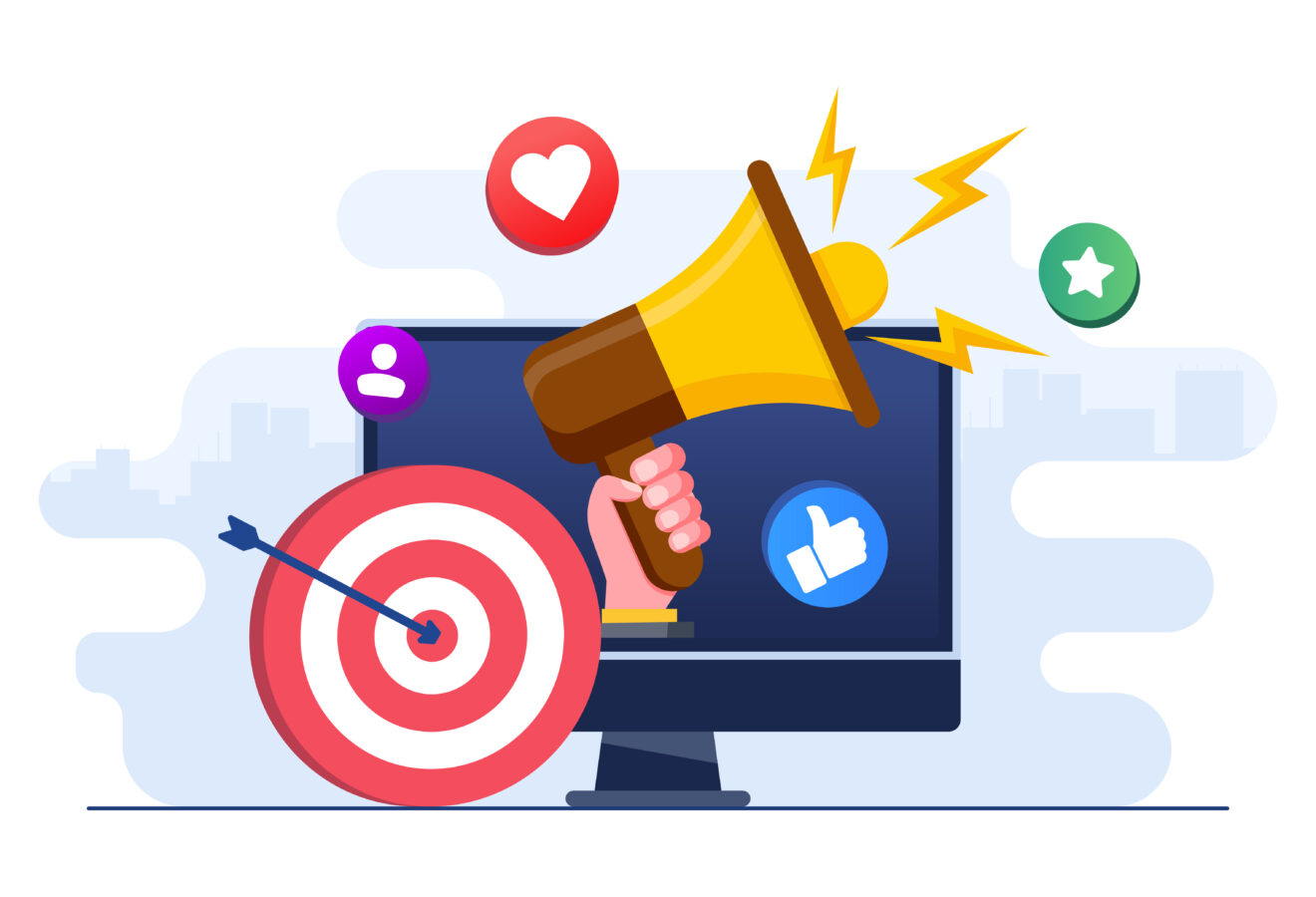
ヘッダーは「最初の3秒」でブログの価値と次の行動を伝える場所です。単に大きな画像を置くのではなく、ブランドの一貫性(ロゴ・色・フォント)と、読者が次に進むための導線(CTAリンク)をコンパクトに要約する必要があります。
ポイントは、①ロゴやブログ名で“誰の情報か”を即時提示、②1行キャッチで“得られるメリット”を明文化、③主要CTA(例:プロフィール/サービス・料金/お問い合わせ)をヘッダー直下かメニューに固定、④余白を活かし、本文の1行目が1スクロール内に見える高さに抑える、の4つです。
また、ヘッダーはサイト全体のトーンを決めるため、アメブロ本文・プロフィール・外部SNSのビジュアルと揃えると、指名検索や再訪時の認知コストが下がります。色はブランドカラーを主軸に、背景は明度を落として文字の可読性を担保。
フォントは本文と同系(和文ならゴシック/明朝のいずれか)で統一し、サイズのヒエラルキー(ロゴ>キャッチ>サブコピー)を明確にします。
さらに回遊の起点として、ヘッダー付近に「最新記事」「人気記事」「キャンペーン」などのクイックリンクを3点まで配置すると、直帰率を抑えられます。
置き過ぎはかえって分散を招くため、最重要導線だけに絞り、残りはグローバルナビやサイドバーへ逃がす設計が無難です。
| 要素 | 役割 | デザイン/運用のコツ |
|---|---|---|
| ロゴ/ブログ名 | “誰の発信か”を即時認知 | 中央または左寄せ。上下に十分な余白、背景は単色/ぼかしで可読性UP |
| キャッチ1行 | 読者メリットの宣言 | PC28–36px/SP16–18px、半透明オーバーレイでコントラスト確保 |
| 主要CTA | 次の行動を明示 | 「名詞+動詞」で具体化(例:料金を見る→/相談する→)、1スクロール内に |
- ブランド統一:ロゴ・色・フォント・写真トーンを全ページ/各SNSと揃える
- 情報は最小限:キャッチは1行、CTAは最大2つまで
- 可読性優先:コントラスト比≈4.5:1、余白を十分に確保
- 回遊設計:クイックリンクは3点以内で分散を防ぐ
- ヘッダーが高すぎて本文が隠れる→高さ240–360px目安に調整
- CTAをバナーで乱立→最重要2つに絞りメニューへ整理
ブランド統一とCTAリンクの最適配置
集客の観点では、「ブランドの一貫性」と「CTAの位置・文言」がKPI(滞在・回遊・CV)を左右します。まずブランド統一。
ロゴは同一データを使用し、色はメイン/サブ/アクセントを3色までに限定。SNSアイコン、プロフィール画像、アイキャッチの配色・トーンも揃えます。
これにより、検索結果やSNSからの再訪時に“同じ発信者”だと一目で分かり、クリック率が安定します。
CTA配置は、ヘッダー内に詰め込みすぎず、ヘッダー直下(ヒーロー直下)またはグローバルナビ右端に「主CTA」を固定するのが基本です。
主CTAはサイトの目的に応じて〈プロフィールを見る→/サービス・料金を見る→/無料相談する→〉のいずれかに統一し、他の誘導はナビに退避。
スマホでは親指可動域を意識し、上部固定ナビの右側またはフッターナビにも同一文言で複製して“どこからでも1タップ”で到達できるようにします。
文言は「動詞+具体対象」で、抽象語(More・詳細)を避けます。ボタン色はブランドのアクセントカラーを用い、周囲に十分な余白を取り、1スクロール内に必ず見える位置へ。
アイコン(☎・✉・➜)を添えると視認が上がりますが、2種までに抑え、情報過多を避けます。クリック計測(Utmパラメータ)で入口別の到達率を可視化し、反応の高い表現をテンプレ化して全ページへ展開しましょう。
- 主CTAは1つに統一(例:料金を見る→)。他はナビに退避
- PCはナビ右端+ヒーロー直下、SPは上部/下部どちらかに固定
- 文言は「動詞+目的物」(×「詳細」/○「無料相談を予約する→」)
- ページごとに色やフォントが変わる→一貫性が崩れ、信頼・回遊低下
- 写真テイストがバラバラ→トーン/露出を揃え、連続性を担保
ヘッダーABテストと改善サイクル運用
ヘッダーは「作って終わり」ではなく、数値で磨くのが前提です。ABテストでは、1回につき変更点を1つに限定し、1週間〜2週間で十分な表示回数(セッション数)を確保して判定します。
優先度は、①CTA文言(例:〈無料相談〉vs〈料金を見る〉)、②CTA位置(ヒーロー直下の高さ、ナビ右端の有無)、③キャッチの語彙(“誰に/何が/どう良くなる”の表現)、④オーバーレイ濃度(背景の明度とコントラスト)、⑤ヘッダー高さ(直帰率との相関)です。
効果測定は「比率」で見ると判断がぶれません。主要指標は〈ヘッダー到達CTR=主CTAクリック数÷PV〉〈直帰率〉〈スクロール到達率(本文1見出しまで到達した割合)〉〈CVR=完了数÷CTAクリック〉。
例えば、到達CTRは高いのにCVRが低ければLP/フォーム側の課題、CTRが低ければCTAの文言・色・位置、直帰率が高ければ高さや可読性・読み込み速度を見直します。
テストの前後で季節要因やキャンペーンの影響を受けるため、4週移動平均でトレンドも確認します。勝ちパターンは「ヘッダールール」としてドキュメント化し、全ページに展開。
反応が鈍ければ速やかにロールバックし、次の仮説へ移行します。最後に、画像の再圧縮やWebP化、キャッシュ更新(CDN/ブラウザ)も定例化し、数値悪化の初期サイン(LCP遅延、CLS増加)を早期に是正しましょう。
- 仮説1つに絞る→変更は1点のみ→1週間観測
- 評価は比率で:到達CTR/直帰率/スクロール到達率/CVR
- 勝ち案はテンプレ化→全ページへ展開→次の仮説へ
- 同時に複数変更→因果不明:1テスト1変更を厳守
- 絶対数で判断→流入量で誤差拡大:比率+移動平均で判定
- 画像差し替え後に表示が変わらない:キャッシュ削除・ファイル名を更新
外注依頼の進め方と注意すべき点
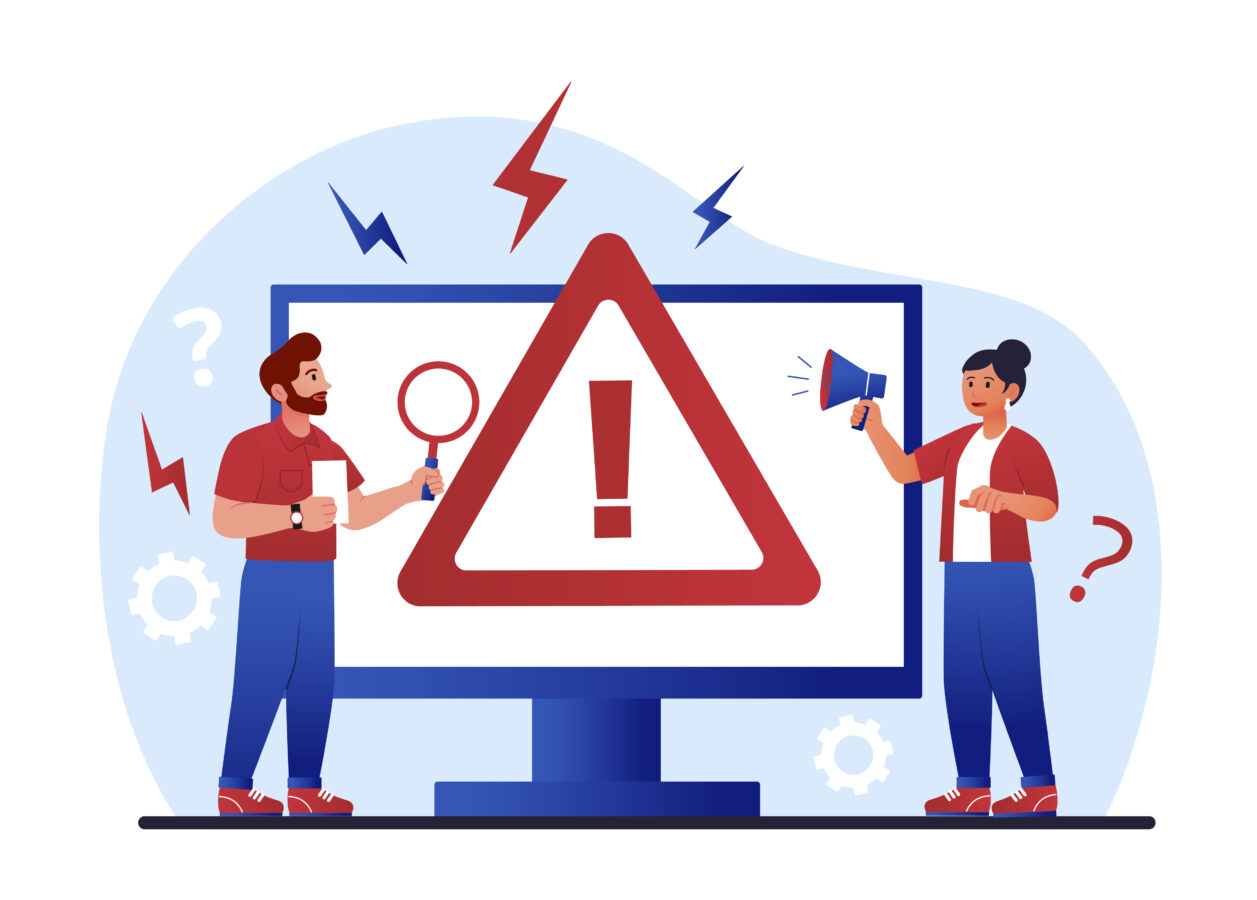
ヘッダー制作を外注すると、見栄えや統一感、作業スピードを大きく高められます。ただし「丸投げ」や「あいまいな要望」は品質低下とリードタイム増につながります。
成功のカギは、依頼前の要件整理→候補選定→小さくテスト→本制作→検収・定着という流れを型にしておくことです。
まず、目的(ブランディング強化/回遊率向上/キャンペーン告知など)とKPI(直帰率・ヘッダー到達CTR・滞在・CV)を明確化します。
次に、制作会社/フリーランスをポートフォリオと口コミで3社前後に絞り、小規模なトライアル制作(例:1案だけのラフ提出)を設定。相性・レスポンス・守秘姿勢・修正対応力を見極めてから本契約に進むとミスマッチを減らせます。
契約書/発注書では、納期・回数制限付きの修正範囲(例:ラフ2回+清書1回)と、追加修正の費用発生条件、検収基準(解像度・容量・配色・可読性・スマホ実機の見切れなし)を明文化しましょう。
著作権・使用範囲(自ブログ/SNS流用の可否)、素材のライセンス(商用OK、二次配布不可の確認)、制作データの帰属・編集可否(後日の文言差し替え可否)も必ず合意が必要です。
最後に、リリース後1〜2週間の微修正ウィンドウ(濃度・余白・容量再調整)を契約に含め、実数値に基づく微調整までをスコープに入れておくと運用が楽になります。
- 要件定義→ゴール/KPI・安全領域・サイズ・ブランド基準を確定
- 候補選定→ポートフォリオ/実績/対応速度を評価、トライアル発注
- 本制作→ラフ→清書→書き出し→実機チェック→検収・公開
- 言語化しない依頼(「お任せ」「いい感じで」)
- 修正回数の無制限化、権利・素材ライセンスの不明確さ
| 確認項目 | 合意すべき内容 | チェックの視点 |
|---|---|---|
| 目的・KPI | 直帰率↓/到達CTR↑/滞在↑/CV↑ | ヘッダーの役割を明確化(見栄えだけで終わらせない) |
| スケジュール | ラフ→清書→納品→微修正期間 | 検収日・公開日・予備日を明記 |
| 権利・素材 | 著作権/二次利用/ライセンス範囲 | 商用可・再配布不可・クレジット要否 |
依頼前の要件整理と指示書作成ポイント
外注の成否は、指示書(ブリーフ)の精度で8割決まります。まず「誰に何を伝え、どう動いてほしいか」を1ページにまとめます。
想定読者(性別・年齢層・関心事)、提供価値(例:『初めてでも3分で特徴が伝わる』)、ゴール(プロフィール・サービス・問い合わせ等、主CTAは1つに絞る)を明記。
続いてデザイン要件:
・サイズ/比率:PC想定1,200〜1,440×240〜360px、書き出しは2倍(2,400〜2,880px)。スマホは兼用か専用か。中央60〜70%を安全帯に。
・容量/拡張子:WebP優先(300〜500KB以内)、写真はJPEG(70〜85%)可。色空間はsRGB。
・ブランド基準:ロゴ(AI/SVG/PNG)、ブランドカラー(HEX/RGB)、フォント(和文・欧文、ライセンス状態)、写真トーン(コントラスト強弱、被写体テイスト)。
・テキスト:メインキャッチ(全角15〜25字)、サブコピー(最大2行)、禁則(英数・記号・絵文字の扱い)。
・レイアウト指針:ロゴ/キャッチは中央寄せ、上下各15%余白、背景に半透明オーバーレイ(#000 20〜30%推奨)。
・CTA配置:ヘッダー内に入れる/入れないの基準、入れる場合の文言例(「料金を見る→」「無料相談を予約する→」)。
・検収基準:PC4幅(1920/1440/1280/1024)見切れなし、SP実機で文字16〜18px相当、行間1.3〜1.5、初回表示1〜2秒以内。
加えて、参照素材(良い・悪い例スクショ3〜5点)と、ヘッダーに連動するナビ/ページ見出しのスクショを添付すると、全体整合が取りやすくなります。
提出物は「ラフ(ワイヤー)→カラー案→最終デザイン」の段階を踏み、各段階でOK基準(例:構図のみ/配色まで/実寸書き出し)を明記。
修正回数と対応範囲(色替えはOK、写真差し替えは別費用等)を線引きしておくと、後工程の手戻りを防げます。
- 目的・KPI・主CTA(1つ)・想定読者
- サイズ/比率・安全帯・容量/拡張子・色/フォント規定
- 検収基準(PC4幅/実機SP/表示速度)と修正回数
- 良い/悪い見本を画像で並べ、好き/NGを赤入れ
- 文言は確定版を渡し、後からの差し替え条件を明文化
見積基準と納品データ仕様のチェック
見積もりは「作業ボリューム×関与範囲×成果物の数」で決まります。内訳を分解して提示してもらい、比較可能なフォーマットで受け取りましょう。
主な費目は(1)企画・要件整理(打合せ、構成案)、(2)デザイン(ラフ案点数・清書点数)、(3)修正工数(回数・範囲)、(4)書き出し・実機検証、(5)素材費(写真・フォントライセンス)、(6)著作権/二次利用料、(7)運用サポート(公開後の微修正)です。
安価でも「修正1回/データ納品なし」では総コストが膨らむことがあるため、必要な仕様を満たすプランかを見極めます。
納品仕様は運用の生命線です。受領時に下記をチェックしましょう。
【納品データの必須チェック】
- 実使用データ:PC用WebP/JPEG(例:1,280×360px)/スマホ用(例:1,200×600px)/容量300〜500KB内
- 元データ:レイヤー編集可能なPSD or AI(テキストは基本「アウトライン化前」版も併送)
- ロゴ:透過PNG/SVG、背景なし、余白つき(安全帯確保)
- 色・フォント定義:ブランドカラー(HEX/RGB)、使用フォント名・ライセンス証跡
- 書き出し条件表:出力サイズ、品質、色空間(sRGB)、作業バージョン履歴
また、権利・セキュリティの観点では、素材の出所(商用可/クレジット要否)と、今後の二次利用(SNS流用・広告用バナー派生)の可否を明文化。
秘密保持(NDA)や、生成AI画像利用の有無とライセンス条件も確認します。支払い条件は、着手金/中間金/検収後残金などマイルストーンを設定し、納期遅延時の対応(遅延金・再スケジュール)を取り決めておくと安心です。
- 費目の内訳と修正回数・追加費の発生条件を明記
- 実使用データ+編集可能データ+色/フォント仕様表を必須納品に
- 著作権・素材ライセンス・二次利用範囲・NDAを合意
- 初回はラフ1案でテスト→相性確認後に本数を拡張
- 定型部分(安全帯・CTA位置・色/フォント)はテンプレ化し再利用
- 季節版・キャンペーン版は文言差し替え前提で増減可能に設計
まとめ
ヘッダーは「適切なサイズ×軽さ×読みやすさ×導線」で成果が変わります。まずPC/スマホの安全領域を定め、軽量画像と見やすい文字・余白で作成。設定後は表示崩れを点検し、CTAの位置や文言をABテストで継続改善。
外部プロフィールやSNSと表記を揃え、必要に応じて外注は明確な指示書で品質管理を行いましょう。